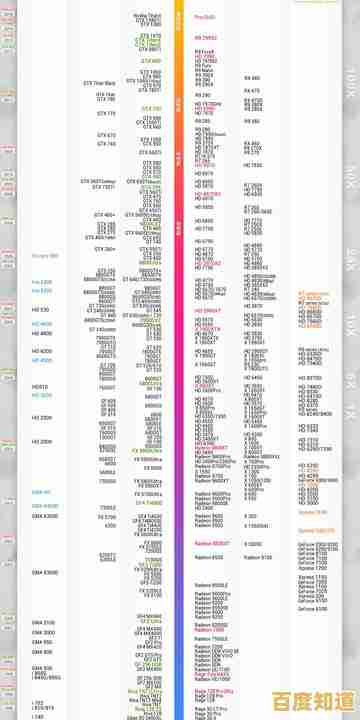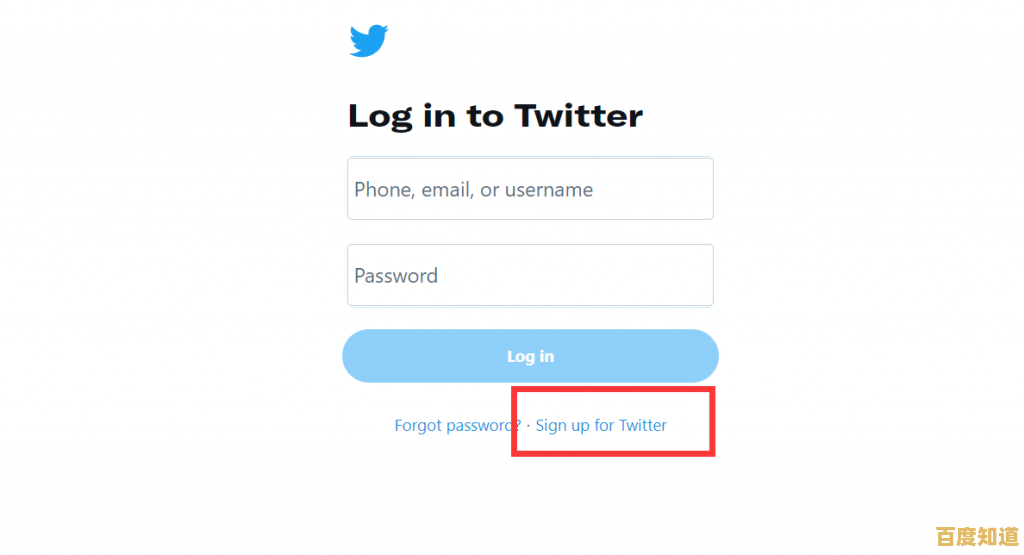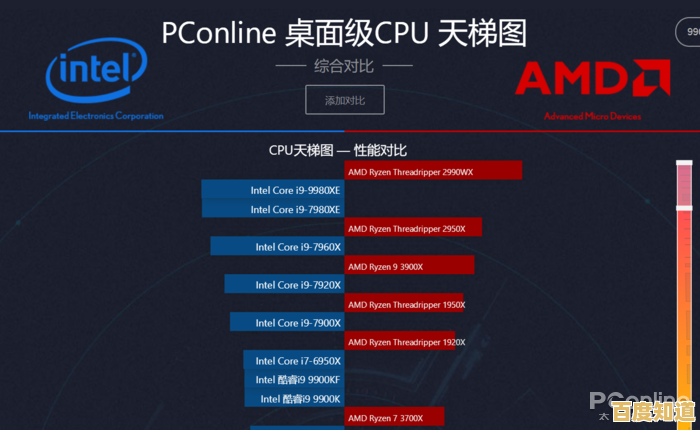惠普打印机快速安装指南:从开箱到打印的全方位操作教程
- 问答
- 2025-10-28 15:24:13
- 12
开箱与连接
- 取出打印机:打开包装箱,取出打印机和所有配件(电源线、墨盒、说明书等),撕掉打印机机身外部所有蓝色胶带和保护膜。(来源:惠普打印机开箱提示)
- 安装墨盒:接通打印机电源并开机,打开墨盒检修门,打印头支架会移动到中间,拆开新墨盒包装,直接插入对应的颜色卡槽(彩色和黑色),听到“咔哒”声表示安装到位,然后关闭检修门。(来源:惠普打印机随附的快速入门指南)
- 装入纸张:拉出纸盒,将一叠普通A4纸整齐放入,并调整纸张导板使其卡住纸边,不要过紧或过松。(来源:惠普支持文档)
- 连接电脑/手机:
- USB连接(最简单):使用USB线直接连接打印机和电脑,电脑通常会自动识别并开始安装驱动。
- 无线网络连接(最常用):在打印机控制面板上,找到“无线”或“网络”图标按钮,按下后,在屏幕列表中选择你家的Wi-Fi网络,然后输入密码进行连接。(来源:惠普无线设置向导)
- 手机连接:确保手机和打印机连接到同一个Wi-Fi,在手机上下载“HP Smart”应用,打开应用后它会自动搜索并引导你完成打印机设置。(来源:HP Smart应用内指引)
安装驱动与软件
- 自动安装(推荐):连接好打印机后,打开电脑,对于大多数新款惠普打印机,Windows或macOS系统会自动下载并安装所需的驱动程序,你只需要等待提示完成即可。
- 手动安装:如果自动安装失败,可以访问惠普官方网站(support.hp.com),输入你的打印机型号,下载对应的全功能驱动软件包,然后运行下载的文件,按照屏幕提示操作。(来源:惠普客户支持网站)
首次打印与测试
- 打印校准页(如果提示):安装完成后,打印机可能会自动打印一张校准页(对齐页),按照纸张上的说明,将其放在扫描仪玻璃板上进行校准,以确保最佳打印质量。
- 打印测试页:这是检查安装是否成功的最后一步。
- 在电脑上:打开“设置”->“打印机和扫描仪”,找到你的惠普打印机,点击“管理”,然后选择“打印测试页”。
- 在打印机上:通常可以在打印机控制面板的“设置”或“工具”菜单里找到“打印质量报告”或“自检页”的选项。(来源:惠普打印机用户手册)
完成以上步骤后,你的惠普打印机就应该可以正常使用了。

本文由悉柔怀于2025-10-28发表在笙亿网络策划,如有疑问,请联系我们。
本文链接:http://beijing.xlisi.cn/wenda/65166.html